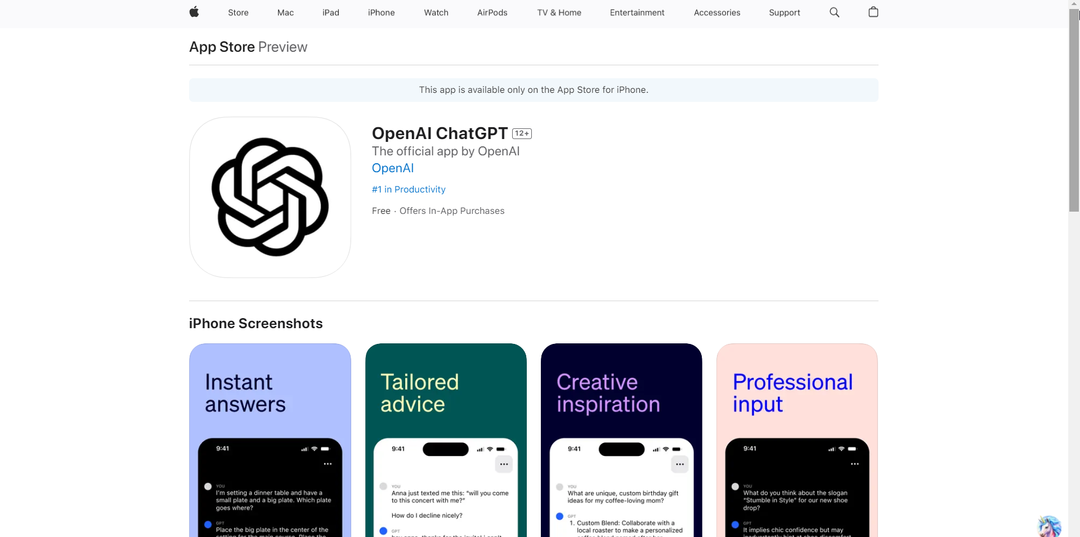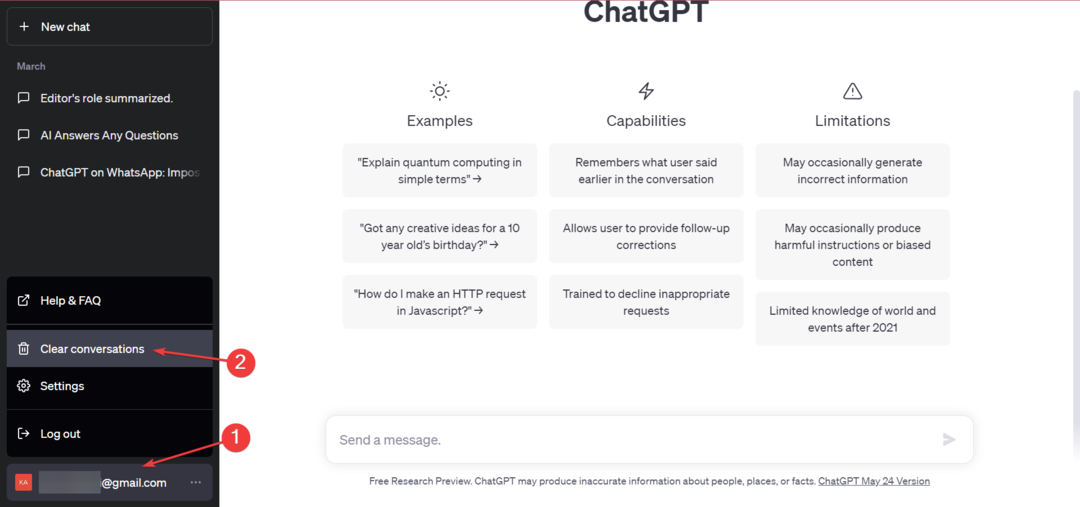Очистите кэш браузера или попробуйте загрузить ChatGPT в другом браузере.
- Несколько пользователей ChatGPT сталкиваются с ошибкой «История временно недоступна», что не позволяет им просматривать историю чата.
- Это можно исправить, проверив, что сервер ChatGPT здесь не виноват.
- В противном случае вы можете попытаться связаться со службой поддержки ChatGPT и посмотреть, поможет ли это решить проблему.

ИксУСТАНОВИТЕ, НАЖИМАЯ НА СКАЧАТЬ ФАЙЛ
Fortect — это инструмент для восстановления системы, который может сканировать всю вашу систему на наличие поврежденных или отсутствующих файлов ОС и автоматически заменять их рабочими версиями из своего репозитория.
Повысьте производительность вашего ПК, выполнив три простых шага:
- Скачайте и установите Фортект на вашем ПК.
- Запустите инструмент и Начать сканирование
- Щелкните правой кнопкой мыши Ремонт, и исправить это в течение нескольких минут.
- 0 читатели уже скачали Fortect в этом месяце
ChatGPT — это новейшая сенсация в области ИИ, инструмент ИИ, который отвечает на все ваши вопросы. Да, это не идеально, но работает очень хорошо. Однако в последнее время несколько пользователей начали сталкиваться со странной
История временно недоступна ошибка с ChatGPT.Эта ошибка появляется, когда кто-то пытается использовать платформу ChatGPT. Им выдается сообщение об ошибке История временно недоступна. Мы работаем над восстановлением этой функции как можно скорее. В этом руководстве у нас есть несколько обходных путей, которые помогут вам устранить это сообщение об ошибке. Давайте приступим к делу.
Почему я получаю сообщение об ошибке «История временно недоступна» в ChatGPT?
Мы немного покопались и прочитали несколько пользовательских отчетов, чтобы составить список некоторых наиболее распространенных причин, которые могут вызвать История временно недоступна ошибка с ChatGPT.
- Произошло отключение сервера: Поскольку ChatGPT — это новейшее явление ИИ, его используют миллионы людей по всему миру, что может быть что привело к отключению сервера.
- Кэш браузера поврежден: Поврежден кеш браузера также может конфликтовать и вызывать неправильное поведение нескольких веб-программ.
- Есть проблема с сетью: История временно недоступна ошибка с ChatGPT также может быть связана с тем, что у вас есть некоторые проблемы с вашей сетью.
- Проблема с вашей учетной записью: Возможно, вы спросили что-то неуместное, поэтому ваша учетная запись могла быть заблокирована.
Давайте теперь рассмотрим решения, которые помогут вам вместе с другими людьми, столкнувшимися с История временно недоступна ошибка с ChatGPT.
Как я могу исправить ошибку История временно недоступна с ChatGPT?
Попробуйте использовать приведенные ниже решения, прежде чем применять расширенные решения.
- Перезагрузите компьютер и посмотрите, поможет ли это.
- Перезапустите браузер и проверьте, решает ли это проблему или нет.
- Попробуйте открыть ChatGPT в другом браузере и посмотрите, поможет ли это загрузить историю.
- Убедитесь, что ваше интернет-соединение работает без проблем.
- Прежде чем продолжить и применить расширенные методы устранения неполадок, убедитесь, что сервер веб-сайта, который вы посещаете, в нашем случае это ChatGPT, работает и нет отключение. Вы можете сделать это, посетив официальный сайт, отслеживающий статус ChatGPT.
1. Очистите кеш браузера
1.1. Гугл Хром
- Запустите свой веб-браузер.
- Нажать на 3 точки значок меню в правом верхнем углу.
- Выбирать Настройки.

- Нажмите на Конфиденциальность и безопасность.

- Ударь Очистить данные просмотра вариант.
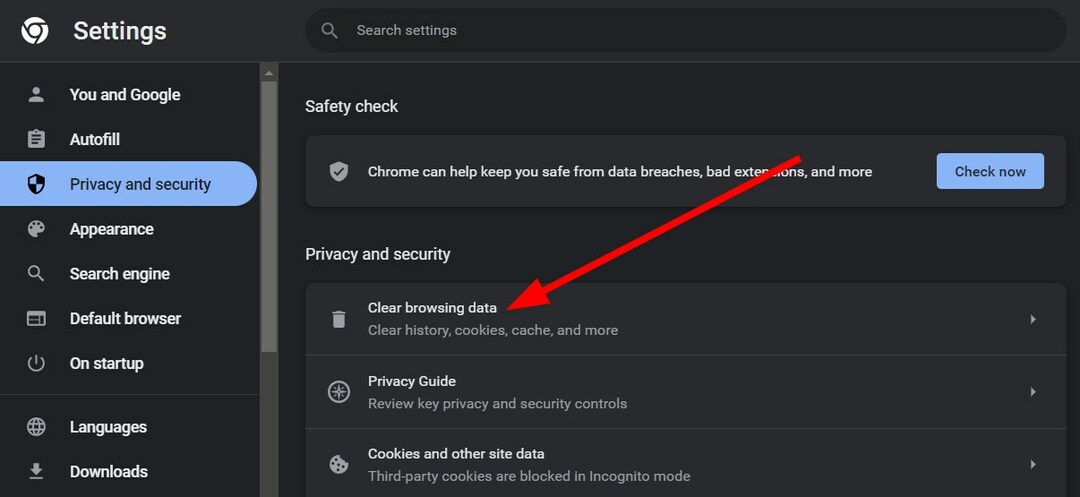
-
Установите флажки для История браузера, Файлы cookie и другие данные сайта, и Кэшированные изображения и файлы вариант.

- Ударь Очистить данные кнопка.
- Перезапуск ваш браузер.
- Посетите веб-сайт и загрузите историю ChatGPT.
1.2. Мозилла Фаерфокс
- Нажать на 3-строчный значок меню.
- Выбирать Настройки.

- Выбрать Конфиденциальность и безопасность вкладка слева.
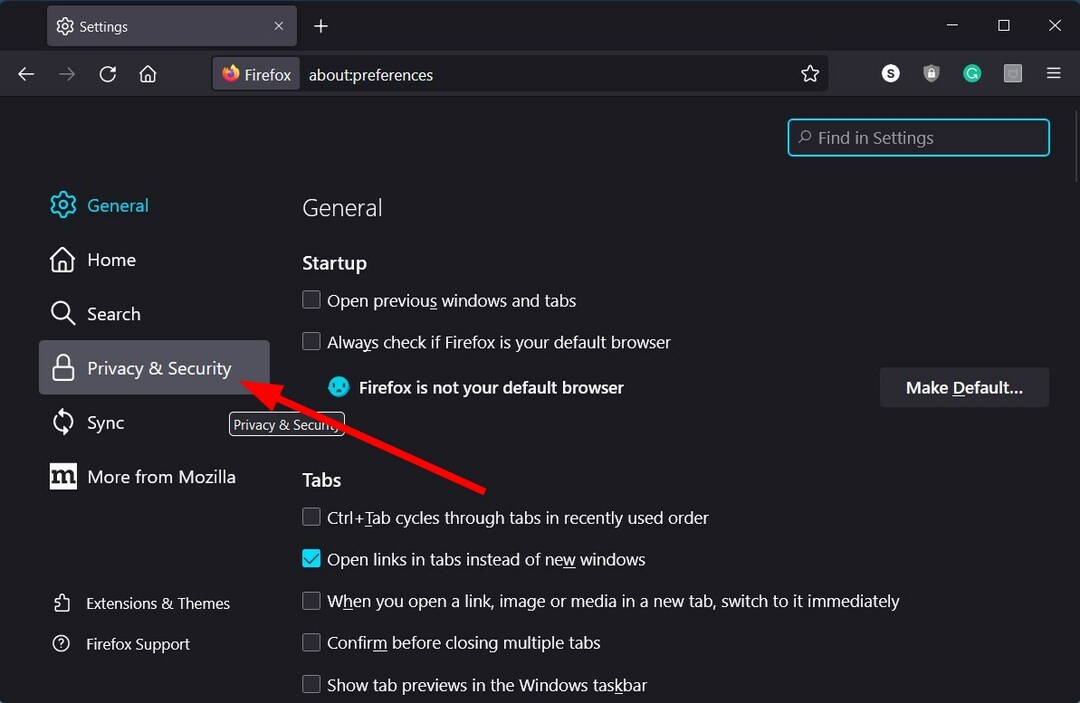
- Найдите Файлы cookie и данные сайта раздел.
- Нажмите на Очистить данные кнопка.
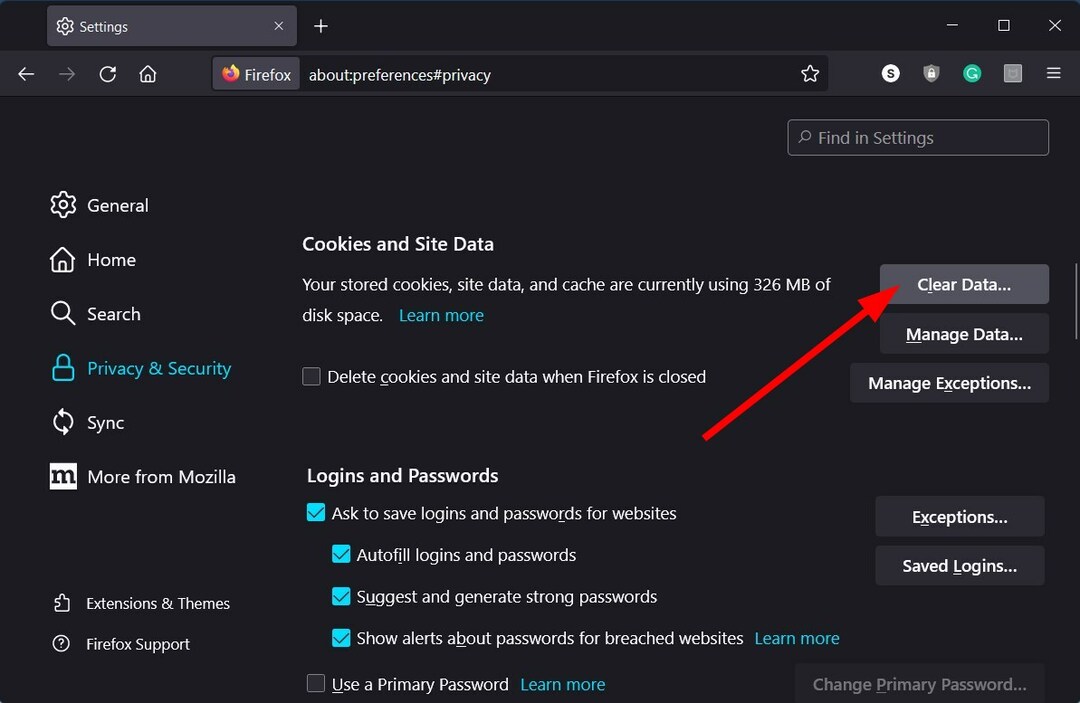
- Выберите оба Файлы cookie и данные сайта и Кэшированный веб-контент коробки.
- Нажмите на Прозрачный кнопка.
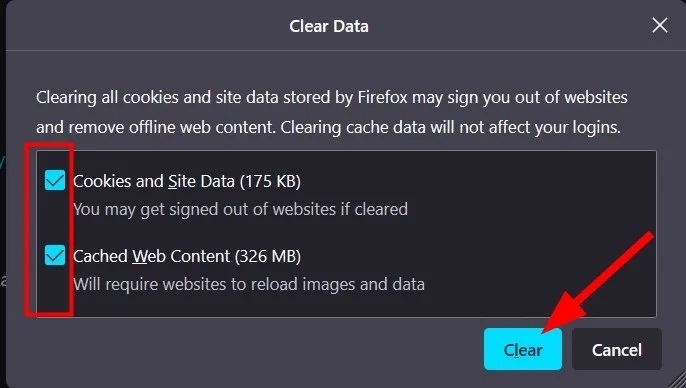
Кэши браузера часто являются главным виновником их повреждения или отсутствия. Файлы кеша хранят данные вашего веб-сайта, чтобы быстрее загружать страницы с примененными вами настройками.
Если они повреждены, это может вызвать такие проблемы, как История временно недоступна ошибка с ChatGPT. Очистите кеш браузера и проверьте, решает ли это проблему или нет.
2. Откройте ссылку на старую историю ChatGPT.
- Запустите свой веб-браузер.
- Нажать на 3-строчное меню икона.
- Выбирать История.

- Найдите старые ссылки вашего визита в Веб-сайт ChatGPT.
- Открой предыдущие ссылки в новой вкладке и проверьте, позволяет ли это загружать историю.
- Как получить доступ и использовать ChatGPT в Италии [Быстрый обход]
- Ошибка ChatGPT в Body Stream: что это такое и как это исправить?
- Как интегрировать ChatGPT с Word [самые быстрые способы]
- Теперь вы можете искать изображения в чат-боте Bing AI. Вот как
3. Выйти из ChatGPT
- Запуск веб-браузер.
- Открой Веб-сайт ChatGPT.
- Ударь Выйти кнопка.
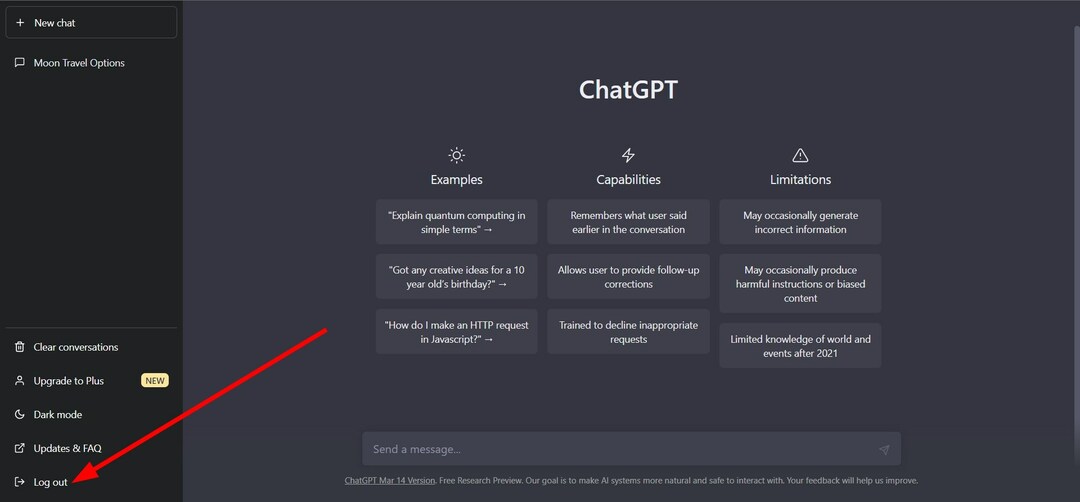
- Выход веб-браузер.
- Запуск браузер снова.
- Посетить Веб-сайт ChatGPT.
- Ударь Кнопка входа.
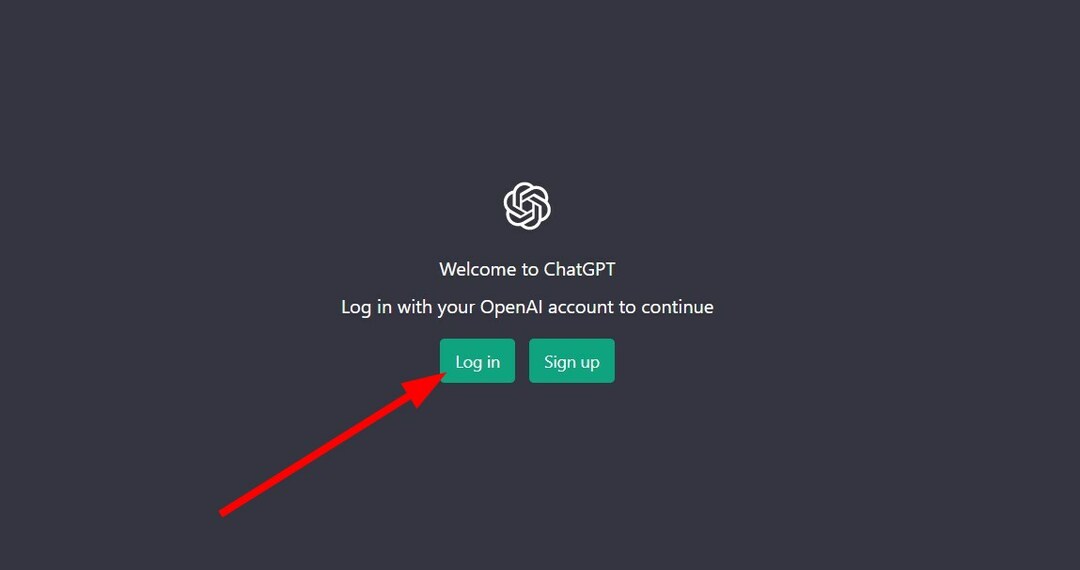
-
Войдите под своими учетными данными и проверьте, доступна ли эта история или нет.
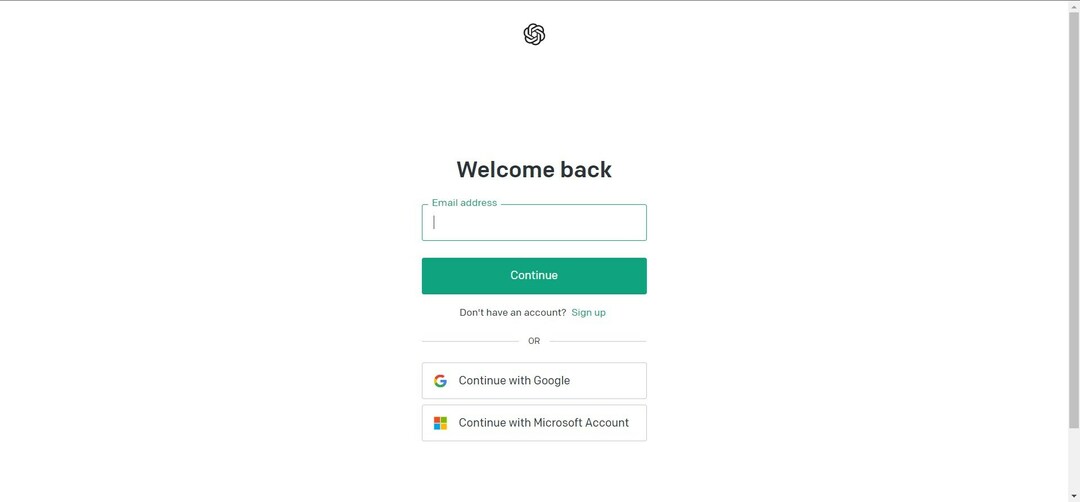
Совет эксперта:
СПОНСОР
Некоторые проблемы с ПК трудно решить, особенно когда речь идет об отсутствующих или поврежденных системных файлах и репозиториях вашей Windows.
Обязательно используйте специальный инструмент, например Защитить, который просканирует и заменит ваши поврежденные файлы их свежими версиями из своего репозитория.
Могут возникнуть проблемы с вашей учетной записью для входа в ChatGPT. Это может быть причиной того, что вы сталкиваетесь с История временно недоступна ошибка с ChatGPT.
Попробуйте выйти из системы и снова войти в систему, используя свои учетные данные, и проверьте, решает ли это проблему или нет.
- Посетить официальный сайт OpenAI.
- Нажать на Чат икона.
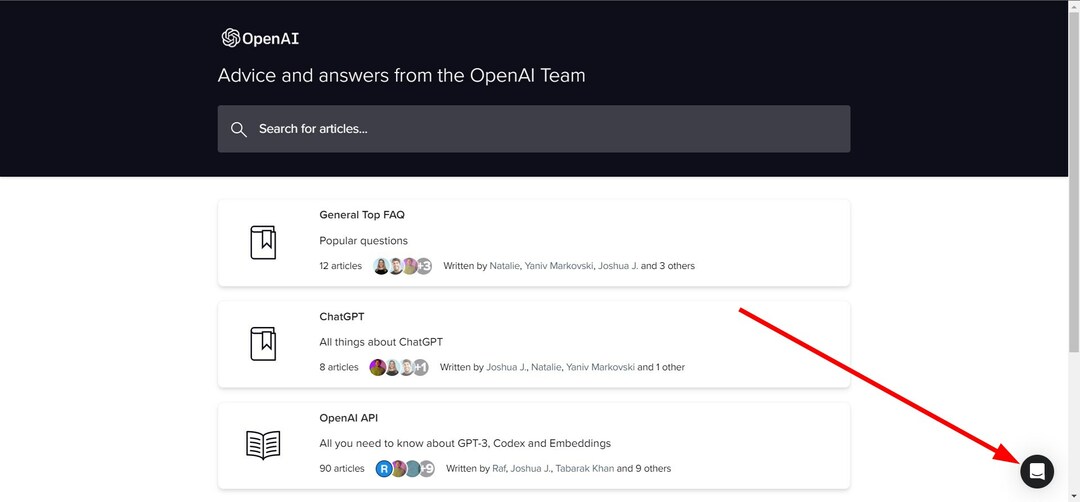
- Выбрать Поиск помощи вариант.

- Выбирать Отправьте нам сообщение.
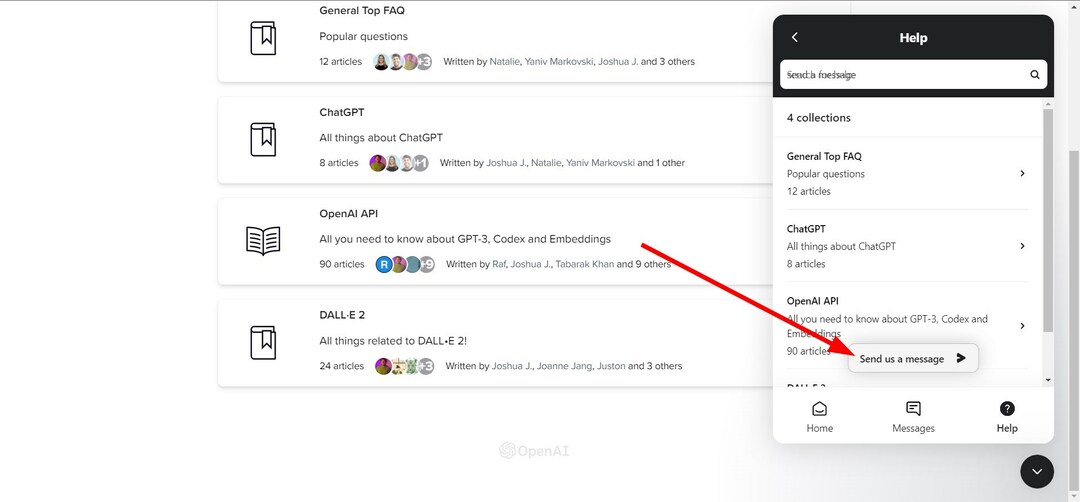
- Опишите вашу проблему и отправить сообщение.
- Дождитесь их ответа и применить решение.
Если ничего не работает, то в крайнем случае вы можете обратиться в службу поддержки OpenAI за дополнительной помощью. Судя по всему, ошибка с их стороны, если приведенные выше решения вам не помогают. Вы можете посетить упомянутый выше веб-сайт, объяснить свою проблему и надеяться на скорое решение.
Именно от нас в этом руководстве. У нас также есть руководство, объясняющее, как вы можете исправить Разговор слишком длинный Ошибка ChatGPT.
Если вы сталкиваетесь с Проблема с неверным шлюзом ChatGPT, тогда вам следует применить решения из нашего руководства и устранить проблему в конце концов.
Для заинтересованных читателей, если вы хотите понять различия между Bing AI против ChatGPT 4, тогда вы можете ознакомиться с нашим руководством, в котором перечислены некоторые основные различия между ними.
У нас также есть руководство, объясняющее критический вопрос о том, кто правильный ответ среди ChatGPT и Bard AI.
Дайте нам знать в комментариях ниже, какое из приведенных выше решений устраняет проблему История временно недоступна ошибка с ChatGPT.
Все еще испытываете проблемы?
СПОНСОР
Если приведенные выше рекомендации не помогли решить вашу проблему, на вашем компьютере могут возникнуть более серьезные проблемы с Windows. Мы предлагаем выбрать комплексное решение, такое как Защитить для эффективного решения проблем. После установки просто нажмите кнопку Посмотреть и исправить кнопку, а затем нажмите Начать ремонт.